Table of contents
这篇文章探讨了如何在Excel中增加新的列。 继续阅读,学习插入一个或多个列的快捷方式,包括不相邻的列。 抓住并分享一个特殊的VBA宏,以自动添加每一个其他列。
搜索在Excel表中插入新列的好方法,你可能会发现很多不同的技巧和窍门。 在这篇文章中,我希望能收集到最快和最有效的方法来增加一个或多个相邻的或不相邻的列。
当你在Excel中的报告几乎准备好了,但你明白它缺少一列来输入重要的细节,抓住下面这些省时的技巧。 从插入列的快捷方式到添加每一个其他的列,点击正确的链接,直接导航到重点。
插入栏的快捷方式
如果你的任务是快速插入一列,这些步骤是迄今为止最快速和最简单的。
1. 点击进入 信函按钮 紧挨着你想插入新列的右边的那一列。
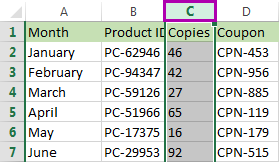
提示:你也可以通过选择任何单元格并按下Ctrl + Space快捷键来挑选整个列。
2. 现在只要按Ctrl + Shift + +(主键盘上的加号)。
提示:如果你不是真的喜欢快捷键,你可以右键点击所选的列,然后选择 插入 选项,从菜单列表中选择。
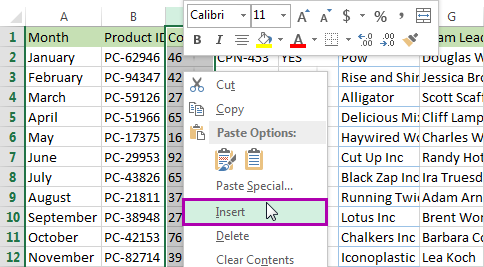
在Excel中插入一个新行真的只需要两个简单的步骤。 继续阅读,看看如何在你的列表中增加多个空列。
提示:更多有用的键盘快捷方式可以在30个最有用的Excel键盘快捷方式中找到。
在Excel中插入多个新列
你可能需要在你的工作表中增加一个以上的新列。 这并不意味着你必须一个一个地选择这些列,然后每次都按Excel中的插入列快捷键。 幸运的是,可以一次性粘贴几个空列。
1. 突出显示你想得到的新列,只要有多少列,就选择多少列按钮。 新的列会立即出现在左边。
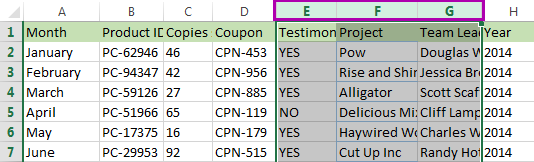
提示:如果你在一行中选择几个相邻的单元格并按下Ctrl + Space ,你也可以这样做。
2. 按Ctrl + Shift+ +(主键盘上的加号),可以看到插入了几个新列。
提示:按F4重复上一个动作,或按Ctrl+Y插入新列。
这就是你如何毫不费力地在Excel的表格中添加几个新的列。 如果你需要添加多个不相邻的列,请看以下步骤。
将多个不相邻的列加起来
Excel允许选择多个不相连的列,并使用插入列的快捷方式来获得新的列出现在他们的左边。
1. 选择几个不相邻的列,点击它们的 信 按钮,并保持 键盘 新插入的列会出现在左边。
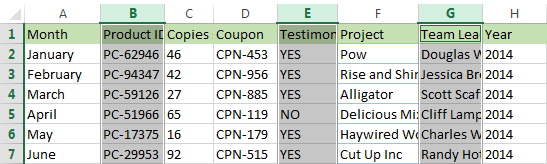
2. 按Ctrl + Shift+ +(主键盘上的加号),可以看到几个新的列被集体插入。
在格式为Excel表的列表中添加一列
如果你的电子表格的格式是 Excel表格 你可以你可以选择选项 向右插入表列 如果它是最后一列,你也可以选择选项 向左插入表列 为你表中的任何一列。
1. 要插入一列,你需要选择必要的一列,然后右击它。
2. 然后挑选 向右插入->表列 为最后一列或 表列在左边 .
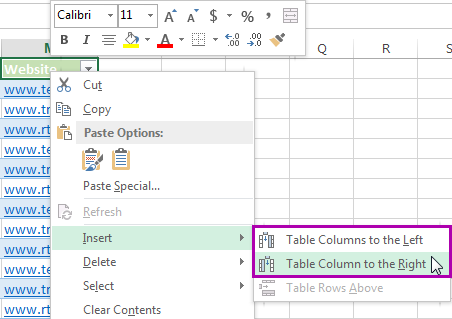
新的列将被默认命名为Column1。
一个特殊的VBA宏来插入每一个其他的列
许多Excel用户试图通过自动化频繁的电子表格任务来尽可能地节省时间。 因此,我不能离开这个帖子而不使用宏。 如果你需要移动列的距离,请抓住这个简单的代码。
希望这些提示能对你的电子表格工作有所帮助。 如果你经常在行和列的层面上使用Excel,请看看下面链接的相关帖子,它们可以为你简化一些任务。 我总是欢迎你的评论和问题。 祝你快乐,在Excel中表现出色!

